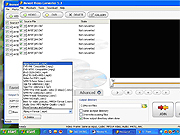 Đối với nhiều người, việc chuyển đổi và nối các file video xem ra là một việc rất khó khăn bởi nó đòi hỏi người sử dụng phải có chút ít kiến thức về các định dạng video. Tuy nhiên với Movavi Video Converter 5.3, một bộ công cụ cực kỳ chuyên nghiệp và nhiều tính năng đa dạng, việc chuyển đổi các định dạng video khác nhau cũng như việc ghép nối nhiều file video thành một file duy nhất sẽ được đơn giản hóa đi rất nhiều.
Đối với nhiều người, việc chuyển đổi và nối các file video xem ra là một việc rất khó khăn bởi nó đòi hỏi người sử dụng phải có chút ít kiến thức về các định dạng video. Tuy nhiên với Movavi Video Converter 5.3, một bộ công cụ cực kỳ chuyên nghiệp và nhiều tính năng đa dạng, việc chuyển đổi các định dạng video khác nhau cũng như việc ghép nối nhiều file video thành một file duy nhất sẽ được đơn giản hóa đi rất nhiều.
Movavi Video Converter 5.3 là một chương trình shareware, có dung lượng 14,8 Mb, tương thích tốt với mọi hệ điều hành và thao tác được trên mọi định dạng video. Bạn có thể tải bản dùng thử của chương trình tại trang web http://www.download3000.com/download_8737.html. Sau khi khởi động chương trình, việc đầu tiên bạn nên làm là nhấn chọn mục Download, tải về và cài đặt các phần mềm mà chương trình khuyên bạn nên có như: Quick Time, DivX Codec, Enhance Movie… Movavi Video Converter 5.3 (MVC) đã đặt sẵn các link tự động, bạn chỉ cần truy cập vào các trang web và thực hiện theo các hướng dẫn. Để thao tác với các file video trong MVC, đầu tiên bạn nhấn chọn VIDEO hay DVD để đưa các file cần theo tác vào khung Source file. Nút Delete cho bạn khả năng xóa bớt các file trong khung Source. Khung bên phải của chương trình cho phép bạn xem lại các file video trước khi quyết định thao tác với chúng. Tuy nhiên 3 thẻ quan trọng nhất của chương trình nằm ở góc trái của màn hình tập hợp những thiết lập mà bạn cần quan tâm: 1. Thẻ Favorites: tập hợp các định dạng video mà bạn hay sử dụng giúp bạn thuận tiện hơn trong việc thao tác. 2. Thẻ Devices: Nếu bạn muốn chuyển đổi một file video trong PC thành một file video chạy được trên các thiết bị chơi nhạc số cầm tay thì thẻ Devices sẽ giúp bạn thực hiện công việc này rất nhanh chóng. Ở thẻ này bạn có thể thiết lập các định dạng video muốn chuyển đổi dành riêng cho mỗi loại máy khác nhau. Ví dụ với Apple, bạn có 4 chọn lựa output format: iPod (320x240), iPod 5G (640x480), Apple TV và Audio Only Apple TV để các thiết bị có thể nhận diện và chơi được các định dạng video sau khi đã chuyển đổi. 3. Thẻ Advanced: dành để chuyển đổi các dạng thức video thông thường như AVI, MPG, 3GPP, 3GPP2, WMV, QuickTime… hay chỉ xuất ra file nhạc MP3, WMA, WAV. Bạn có thể thay đổi vị trí lưu file sau khi chuyển đổi ở mục Output directory, nhấn chọn Same as input directory nếu bạn muốn file video sau khi chuyển đổi nằm cùng vị trí với file gốc, Overwrite existing files nếu muốn file chuyển đổi ghi đè lên file gốc, Show putput directory when done giúp bạn mở folder chứa file video đã chuyển đổi sau khi chương trình hoàn tất tác vụ. Cuối cùng nhấn Join (nối) hay Convert (chuyển đổi) tùy theo mục đích của bạn để bắt đầu công việc. Nguyễn Đình Đại Dương







